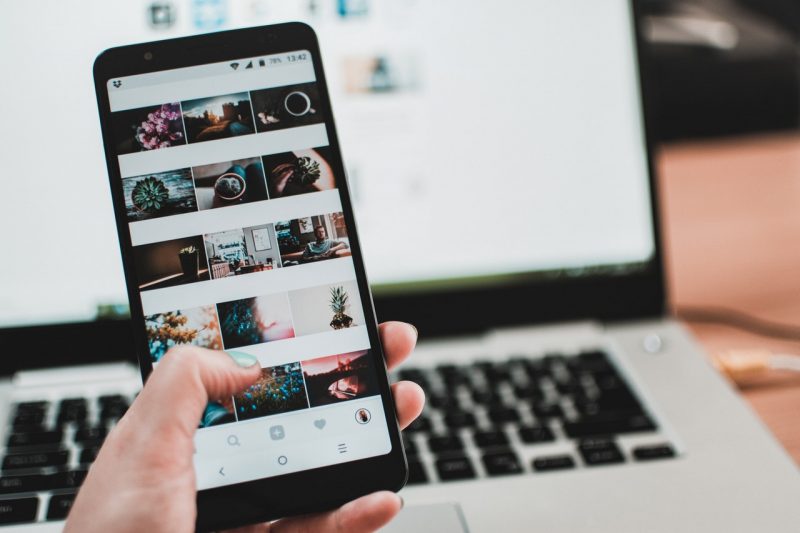Kini, pembuatan materi pembelajaran menggunakan Powerpoint menjadi lebih sederhana dan mudah. Hal ini karena Anda bisa membuatnya hanya dengan mengandalkan ponsel saja. Penasaran bagaimana caranya?
Cara satu ini akan menjadi alternative terbaik ketika laptop Anda sedang rusak atau dipinjam teman. Namun sebelum beralih ke proses pembuatan, Anda bisa menyiapkan materinya terlebih dahulu, kemudian download aplikasinya.
Untuk panduan kali ini, proses pembuatan PPT-nya menggunakan aplikasi WPS. Aplikasi tersebut dapat Anda download di Google Playstore. Jika sudah, simak step by stepnya di bawah ini.
1. Buka aplikasi WPS pada ponsel Anda.
2. Klik ikon tambah (+) di bagian bawah sebelah kanan.
3. Di sini, Anda akan dihadapkan dengan berbagai pilihan. Maka, pilih saja yang PPT.
4. Begitu mengklik PPT, maka ada berbagai hal yang dapat Anda manfaatkan. Karena aplikasi WPS memungkinkan Anda untuk membuat Powerpoint dengan sangat mudah. Yakni dengan menggunakan template yang ada. Jika ingin membuat dari awal, maka klik saja yang file dengan tanda tambah (+), atau pada halaman kosong.
5. Nah sekarang, Anda akan mulai memasukkan materinya.
6. Ketuk pada kolom bertuliskan ‘Ketuk dua kali untuk menambahkan judul’. Jika sudah, masukkan judul materi yang akan Anda sampaikan pada siswa.
7. Klik kolom yang kedua, dan masukkan nama sekolah, atau informasi yang lainnya.
8. Ketika sudah jadi, dan akan menambahkan slide, klik kotak kedua yang ada di bagian bawah.
9. Pilih template tata letak yang akan digunakan. Kali ini, Anda hanya akan menggunakan template yang sama seperti template pertama.
10. Lakukan cara yang sama. Yaitu dengan mengklik kolom pertama, lalu masukkan sub judul materi, dan klik kolom kedua untuk menambahkan materi.
11. Lakukan cara yang sama seperti poin ke-6 hingga selesai.
12. Apabila semua materi sudah selesai, Anda tinggal memperindahnya saja. Yakni dengan memberikan beberapa bagian pendukung, seperti mengatur model teks, gambar, dan lain sebagainya. Caranya adalah dengan klik slide yang akan Anda custom, lalu klik menu gambar di bagian paling bawah, pilih gambar yang akan Anda masukkan. Lalu klik “Ok”.
Atur posisinya sesuai dengan keinginan. Jika ingin menjadikan gambar tersebut sebagai background, maka geser menu di bagian paling bawah ke kanan, dan klik ‘set latar belakang’. Lakukan hal yang sama jika Anda ingin menjadikannya sebagai background pada seluruh slide.
13. Apabila sudah, Anda bisa memberikan transisi dengan klik ikon paling bawah sebelah kiri, dan pilih transisi. Klik transisi yang akan digunakan.
14. Sekarang tinggal save saja. Dengan klik ikon save di paling atas sebelah kiri.
15. Selesai.
Demikian cara pembuatan materi pembelajaran menggunakan Powerpoint menggunakan ponsel. Selamat mencoba.
Jika Anda ingin belajar lebih dalam terkait cara membuat materi pembelajaran yang menarik menggunakan PowerPoint, Anda bisa bergabung dengan kelas berikut:

Lakukan pendaftaran melalui link atau klik pada poster di bawah ini: [LINK PANDAFTARAN]